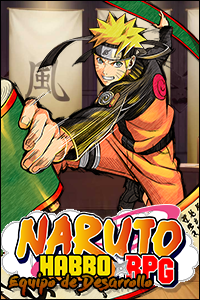-
.
Naruto Habbo RPG utiliza, a diferencia de muchos otros roles, una app. En esta app es dónde figuran los documentos, las estadísticas del ninja, los efectos de las habilidades pasivas y, además, poder llevar no solo la cuenta de vitalidad y chakra de tu oponente, sino crearte varios perfiles con configuraciones diferentes para tus otras cuentas.
Este es el enlace a la app. Y en esta guía veremos, paso por paso, cómo usarla.
La app está dividida en apartados: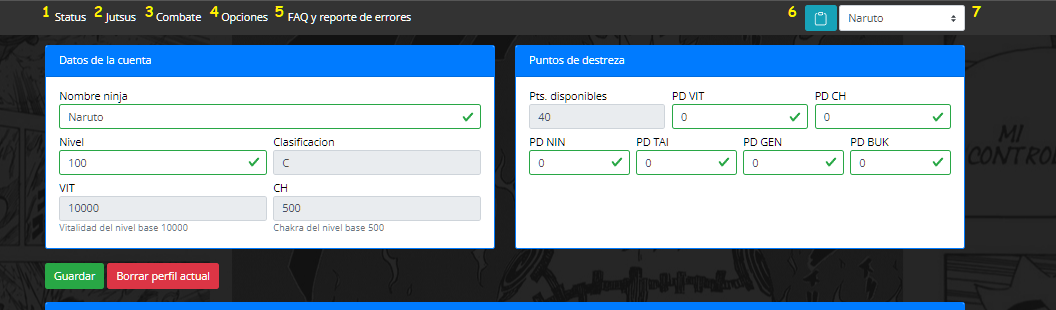
- 1. Status: Dónde podrás añadir tu nivel y tus puntos de destreza para aumentar tus capacidades.
2. Jutsu: Dónde podrás ver una lista de los jutsus actuales. Así como sus efectos, su gasto de chakra y su información.
3. Combate: En esta pestaña podrás añadir tus habilidades pasivas que otorguen efectos, así como poder acceder a una barra de combate para que lleves tu gasto de chakra y vitalidad de manera más óptima. A su vez podrás llevar la del rival.
4. Opciones: Dónde podrás borrar tus datos, exportarlos o importarlos. Has de tener en cuenta que importar datos nuevos hará que los que ya tengas creado se pierdan. Por lo que es aconsejable que sea en un navegador que no uses, o no te importe perderlos.
5. FAQ y reporte de errores: Dónde podrás ver las preguntas más frecuentes o, como su nombre indica, reportar fallos o errores que encuentres en la app.
6. Copiar tus STAT actuales: Al hacer click en este botón podrás tener en el portafolios, de manera escueta y precisa, la información que deberás pegar antes de iniciar un combate. Dónde figurará tu nivel, tu vida, tu chakra y tus puntos de destreza en los parámetros existentes.
7. Seleccionador de perfil: Aquí podrás seleccionar uno de tus perfiles creados para poder modificarlo o ver la app (estadísticas y jutsu) con los efectos que tiene ese perfil seleccionado.
Índice:- Entender la pestaña status
- · Puntos de destreza (PD)
· Crear nuevos perfiles- · Creación de pasivas y sus efectos.
· Generar barras de combate- · Interpretar un jutsu
Disponéis también de un apartado en la web que detalla la app.
Ante cualquier duda con la app o error puedes notificarlo por nuestro Discord oficial o por mensajería privada del foro.
Edited by Heiwanin - 2/4/2024, 17:28. -
.
Entender la pestaña status
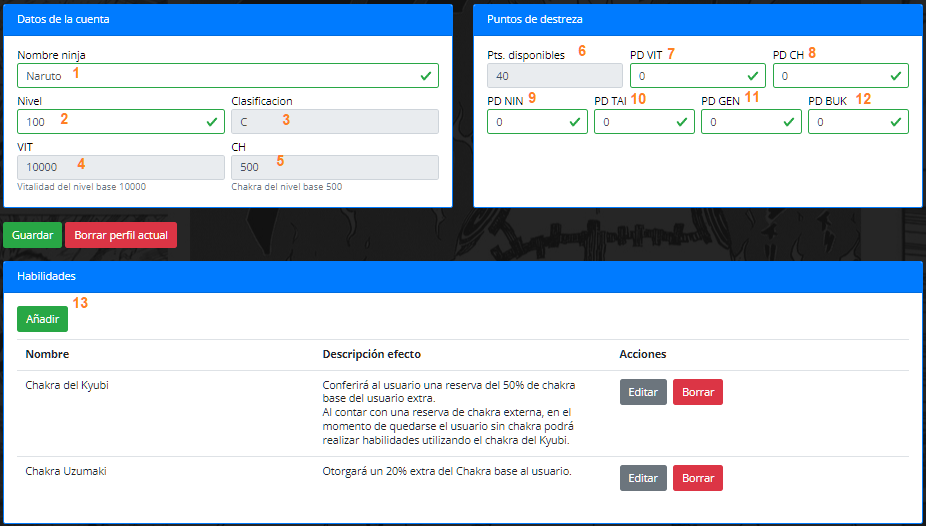
- 1. Nombre del ninja: Tal como su nombre indica, ahí debe ir el nombre del ninja y del perfil en cuestión.
2. Nivel: Tal como ocurre con el número 1, ahí se debe indicar el nivel. En base al nivel indicado en la casilla los puntos, 3, 4 y 5 se rellenarán automáticamente.
3. Clasificación: La clasificación es el rango de poder del ninja. Existen D, C, B, A y S. Cada clasificación tiene un nivel mínimo o máximo.
4. VIT: Vitalidad del ninja, teniendo en cuenta las bonificaciones que tengas. Justo debajo nos encontramos con "Vitalidad del nivel base". Eso se refiere a la vitalidad que tiene un ninja de tu nivel sin ningún tipo de mejoras ni bonificaciones, y es meramente informativo y orientativo.
5. CH: Chakra del ninja. Ocurre lo mismo que con la vitalidad anteriormente mencionado. Nos encontramos con el chakra con bonificaciones y, justo debajo, el chakra base de un ninja de tu nivel.
6. Pts. disponibles: Ahí quedan reflejados los puntos de destreza (PD) que tienes de base en función de tu nivel. Cada estadística (que veremos a continuación) puede ser mejorada utilizando esos mismos puntos.
7. PD VIT: Indicador de los puntos de destreza invertidos en la estadística de vitalidad. Para comprobar cómo funciona puedes añadir, a modo de ejemplo, 1 punto y comprobar cómo la estadística "VIT" cambia en función de los puntos invertidos.
8. PD CH: Indicador de los puntos de destreza invertidos en la estadística de chakra. Para comprobar cómo funciona puedes añadir, a modo de ejemplo, 1 punto y comprobar cómo la estadística "CH" cambia en función de los puntos invertidos.
9. PD NIN: Indicador de los puntos de destreza invertidos en la estadística de Ninjutsu. Esta estadística no queda reflejada en el apartado "STATUS" puesto que, aparte de que no hay apartado de Ninjutsu, son bonificadores que estarán incluidos en los propios jutsu. Todas las técnicas clasificadas como "Ninjutsu" se verán aumentadas por estos puntos de destreza.
10. PD TAI: Indicador de los puntos de destreza invertidos en la estadística de Taijutsu. Esta estadística no queda reflejada en el apartado "STATUS" puesto que, aparte de que no hay apartado de Taijutsu, son bonificadores que estarán incluidos en los propios jutsu. Todas las técnicas clasificadas como "Taijutsu" se verán aumentadas por estos puntos de destreza.
11. PD GEN: Indicador de los puntos de destreza invertidos en la estadística de Genjutsu. Esta estadística no queda reflejada en el apartado "STATUS" puesto que, aparte de que no hay apartado de Genjutsu, son bonificadores que estarán incluidos en los propios jutsu. Todas las técnicas clasificadas como "Genjutsu" se verán aumentadas por estos puntos de destreza.
12. PD BUK: Indicador de los puntos de destreza invertidos en la estadística de Bukijutsu. Esta estadística no queda reflejada en el apartado "STATUS" puesto que, aparte de que no hay apartado de Bukijutsu, son bonificadores que estarán incluidos en los propios jutsu. Todas las técnicas clasificadas como "Bukijutsu" se verán aumentadas por estos puntos de destreza.
13. Habilidades: Esta pestaña nos puede resultar útil para añadir las habilidades que tenemos para llevar un registro. No aporta ningún tipo de bonificador ni influye en nada, pero resulta nos facilitará en caso de querer tener las habilidades plasmadas y descritas en un apartado.
Puntos de destreza (PD):
Los PD o Puntos de destreza son aquella puntuación que se obtiene mediante la subida de niveles. la compra de ciertas mejoras en la tienda de habilidades o mediante algunas virtudes.
Estos puntos, como ya hemos visto, se pueden asignar a ciertas estadísticas para mejorarlas. Algunas se verán reflejadas en "Datos de la cuenta" de la pestaña status. Otros, sin embargo, no se verán reflejados más allá que en las propias técnicas o en la "copia de STAT actuales" (Sí, ese botón azul a la izquierda del nombre de tu perfil).
Los puntos de destreza que obtengas mediante vías externas que no sean la subida de niveles pueden ser añadidos con total normalidad en la estadística que corresponda. Sin embargo, para mantener más orden, recomendamos que ahí solamente distribuyas los PD que te corresponden a tu nivel actual y, en caso de querer añadir los que obtengas mediante otros métodos, asignarlos directamente a través de la pestaña de Combate (ahora iremos a verla).
Cómo crear un nuevo perfil
Es tan simple como cambiar el nombre de tu perfil y guardarlo. De esta manera crearás un perfil nuevo asociado a ese nombre.
Siempre que cambies el nombre del perfil se creará uno nuevo. Luego es tan sencillo como ir al perfil que desees borrar y darle al botón para tal acción.
¡Sólo se crearán nuevos perfiles si cambias el nombre y guardas! Cambiar el nivel o los PD asociados y guardarlo no creará un nuevo perfil.
. -
.
Comprender el apartado combate
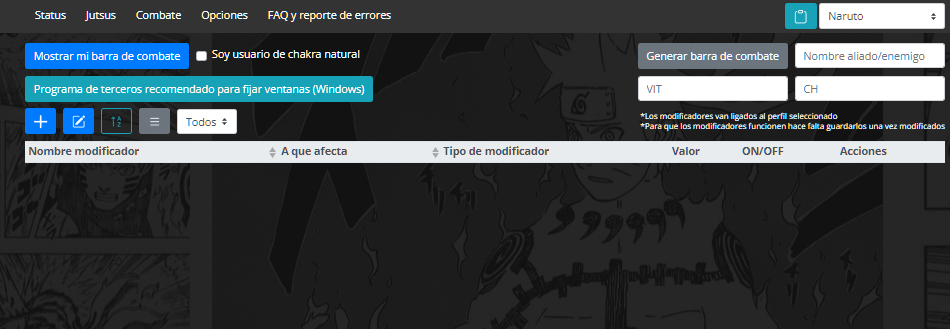
En el apartado de Combate, tras apretar, nos encontraremos con la sección tal como figura la imagen de arriba. Sin ninguna pasiva, sin ningún apartado y muchos botones. No nos sulfuremos, es mucho más fácil de lo que aparece. Primero desglosaremos la sección.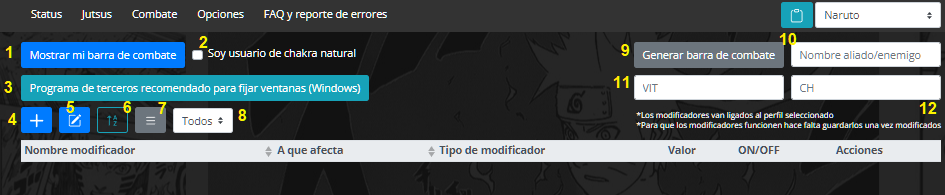
- 1. Mostrar mi barra de combate: Al apretar en este botón se te abrirá una pequeña ventana en la te aparecerá toda la información de tu personaje para facilitar tu cálculo de vitalidad y chakra (¡Ahora lo veremos!).
2. Soy usuario de chakra natural: Marcando esa pequeña casilla y abriendo la barra de combate podremos ver una barra extra. En ella podremos llevar la cuenta de nuestro chakra natural o energía natural. Esto para los clanes en los que lo utilicen, claro, como el Tenbin.
3. Programa recomendado para fijar ventanas: Tal como su nombre indica esto es una extensión. En ella podremos fijar la barra de combate y no depender de que sea una ventana. Va a gustos de cada uno.
4. Añadir un modificador nuevo: Apretando en este botón se nos creará un modificador nuevo en la sección de abajo. El modificador no tendrá ningún parámetro, por lo que es lo que utilizarás para añadir nuevas pasivas.
5. Editar los modificadores: Con este botón podrás editar los modificadores que tengas ya creados. Este no creará un modificador que puedas editar, sino que te permitirá editar todos los creados. Si tienes esta opción apretada te aparecerá un símbolo diferente . Esta servirá para guardar los datos.
. Esta servirá para guardar los datos.
6. Ordenar los modificadores: Al apretar se nos ordenarán los modificadores por orden alfabético. Como en cualquier otro botón de ordenar de diferentes sitios web primero se ordenará ascendente y si volvemos a apretar será descendente.
7. Crear y editar listas para distribuir modificadores: Con esta opción podremos crear, modificar y eliminar listas para gestionar los modificadores. Es decir, añadiendo un nombre a la lista en la ventana que nos aparecerá podremos crearla. O, seleccionando una lista ya creada podremos modificar el nombre o eliminarla.
8. Ver los modificadores asociados a una lista: Esta opción nos permitirá ver todos los modificadores o solo los asignados a una determinada lista. Por defecto todos los modificadores están en la lista de Todos (esta no puede ser eliminada) más a la que los incluyamos.
9. Generar barra de combate: Esto nos permitirá crear una barra de combate adicional y en otra ventana diferente a la nuestra. Para poder utilizarla deberemos rellenar los parámetros 10, 11 y 12.
10, 11 y 12: En estos parámetros podremos añadir el nombre del aliados o el enemigo, su vitalidad y su chakra. Para conocer estos datos nos valdremos del momento en el que cada combatiente copia y pega sus estadísticas. Esto te permitirá ser capaz de conocer cuánta vitalidad o chakra restante dispone.
Creación de pasivas y sus efectos
Para saber cómo crear un modificador la mejor manera es empíricamente. Vamos a crear uno, imaginemos. Utilizaremos a Naruto como ejemplo.
Naruto es un Uzumaki. Los Uzumaki poseen una pasiva de su propio clan llamado Chouju (Longevidad). Esta confiere de manera inherente un 20% de chakra extra. Vamos a crear un modificador que lo permita, para ello utilizaremos el botón de añadir un modificador más y el de editar.
Así es como tendremos nuestro modificador. Como podemos ver está todo vacío, vamos a rellenarlo y, por supuesto, activarlo.
Aquí pondremos el nombre del modificador, en este caso podemos usar el de Chouju.
Aquí lo podremos añadir a una lista que hayamos creado. Si no hemos creado ninguna no podremos añadirla, claro. Por defecto está en la de Todos.
Esto es lo más importante, al apretar en elegir un modificador se nos abrirá un desplegable en el que aparecerán varias opciones. Bien. Tenemos que encontrar a lo que afecta el modificador. Es decir, ¿cuál, de esas opciones, es la que se verá modificada?
¿Chakra (PD)? No. Esto es para aquello que afecta a los PD del chakra. ¿Chakra (Jutsu)? Tampoco, esto es para algo que afecte al gasto de chakra de determinado jutsu en concreto. Chouju nos afecta a la estadística de chakra. Correcto, deberemos marcar Chakra (Status).
Esto es el tipo de modificador. Es decir, si se trata de un número fijo, de un porcentaje o de un multiplicador.
¿Es un número fijo? No. Porque no te sube 1 punto de chakra, ni 2, ni 3. Te da un 20%, o lo que es lo mismo, x1.2.
Así que podemos seleccionar o multiplicador o porcentaje, lo que prefiráis. En este caso marcaremos porcentaje.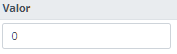
¿Cuánto sube como porcentaje, un 20%? Entonces ahí pondremos 20. No es necesario añadir el símbolo (%), ya queda implícito al marcar porcentaje que se trata de eso.
Al lado nos encontramos una casilla marcable. Eso es para activar o desactivar el modificador. La marcamos.
Así quedaría. Podemos guardar dándole al botón verde que ya he explicado que nos aparecería. Al lado de crear un nuevo modificador.
Ahora, si todo está bien y vamos a la pestaña Status, nos aparecerá que disponemos de más chakra. Comprobémoslo.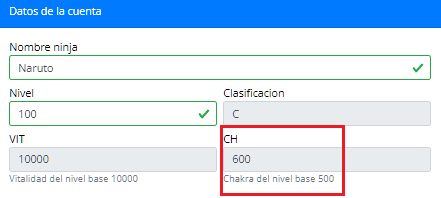
Como podemos ver tenemos 500 de chakra base, pero tenemos 600. Lo que quiere decir que hemos creado el modificador correcto.
¡Enhorabuena!
Existen varias pasivas. Como aumentar cierta naturaleza elemental o jutsu en concreto. O hasta mejoras de objetos que se aplican. Pero eso dependerá de la mejora como tal y, al haber tantas, esto se haría un post enorme.
Lo aconsejable es que experimentéis vosotros mismos con los modificadores.
Generar barras de combate
¿Os acordáis de cuando vimos en la pestaña de combate el generar nuestra barra de combate? Bien. Pues eso haremos. Al apretar se nos abrirá una pequeña ventana. Vamos a analizarla.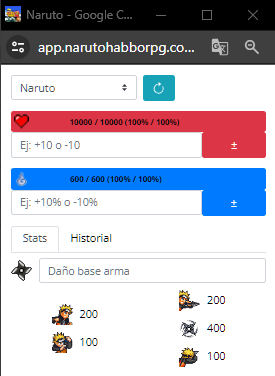
Esto es lo que veremos. Como veis, no contiene mucha información que llame a confusión. Aún así, vamos a desglosarlo.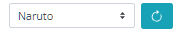
Esto es el botón de seleccionar perfil y el de refresco. El primero nos permitirá ver las barras de combate de diferentes perfiles que tengamos, y el otro nos lo refrescará todo en caso de que, por los motivos que sea, necesitemos empezar de 0 el combate o el entrenamiento.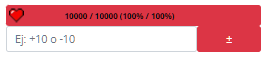
Esta es la barra de vitalidad. Podemos verlo a modo de porcentaje y con los puntos exactos. Abajo podremos añadir la suma o resta de la vitalidad que obtengamos o perdamos. Dándole a enter o al botón ± de la derecha haremos el cálculo que afectará directamente a la barra.
También es posible hacerlo con porcentajes o multiplicadores. Por ejemplo, sumando +10% nos saldrá el total exacto.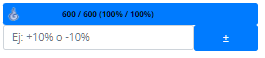
Esta es la barra de chakra. Sigue los mismos parámetros que la de vitalidad, pero simplemente está vinculada al chakra.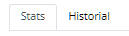
Aquí podemos ver los STAT de algunos comandos básicos y el historial de los cálculos que vamos haciendo sobre las barras. Esta última opción nos permitirá llevar un mayor control en caso de daños indirectos (daños por turno) que recibamos.
¿Qué son los pequeños iconos que tenemos abajo de Naruto y Shuriken? Bien, pues tal como he dicho eso muestra los efectos que poseen algunos comandos básicos. Podemos comprobar el valor en la propia pestaña de combate o en la de jutsus.
Añadiendo el daño base del arma que tengamos empuñada aquí nos permitirá saber cómo afecta a diversos comandos. Por ejemplo. Si añadimos '100' a daño base arma veremos cómo algunos valores cambian. Eso es porque tiene en cuenta el daño básico del arma en cuestión.
nos permitirá saber cómo afecta a diversos comandos. Por ejemplo. Si añadimos '100' a daño base arma veremos cómo algunos valores cambian. Eso es porque tiene en cuenta el daño básico del arma en cuestión.
¿Qué significa cada símbolo? Muy fácil. .
. -
.
Movernos por los jutsu
Al apretar en el apartado Jutsus y tras una breve carga se nos abrirá dicho apartado. Y, como podemos ver, tendremos delante un jutsu abierto. En este caso el jutsu número 1. Pero... ¿sólo existe este jutsu? ¡Claro que no! Para ver la lista completa nos fijaremos en el lado izquierdo de la pantalla.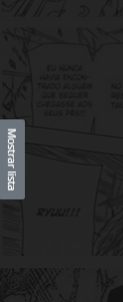
Si le damos a Mostrar lista veremos, ahora sí, una lista con todos los jutsus creados hasta el momento.
Puede parecer mucha información pero nada más lejos de la realidad. Es sumamente sencillo moverse por este apartado. Y no solo eso, sino que además es muy intuitivo.
Con esto podremos movernos entre las páginas. Una a una o ir a la primera o última de todas.
Marcando y desmarcando estas opciones nos desaparecerán o aparecerán ciertos parámetros de la lista.
Aquí podremos ver varias opciones. La primera nos permitirá, como en el apartado de combate, movernos entre nuestras listas creadas.
La segunda opción veremos que podemos marcarla y desmarcarla, esto sirve para ir apretando jutsus y moverlos todos hacia una lista en concreto. ¿Cómo? Valiéndonos de la siguiente opción.
Si apretamos veremos un desplegable muy parecido al de las listas de pestaña de combate. Sigue los mismos parámetros, salvo por uno nuevo. . Al haber seleccionado una lista y marcados uno o varios jutsus apretaremos ese botón, de esa manera se nos añadirán a esa lista seleccionada los jutsus que hemos marcado.
. Al haber seleccionado una lista y marcados uno o varios jutsus apretaremos ese botón, de esa manera se nos añadirán a esa lista seleccionada los jutsus que hemos marcado.
El siguiente botón nos permitirá abrir la sección de filtros avanzados. ¿Queremos ver solo ciertos jutsus en concreto? Simplemente marcamos el filtro deseado y nos aparecerá directamente en la lista los jutsus vinculados a tal filtro. ¿Sencillo, no?
nos permitirá abrir la sección de filtros avanzados. ¿Queremos ver solo ciertos jutsus en concreto? Simplemente marcamos el filtro deseado y nos aparecerá directamente en la lista los jutsus vinculados a tal filtro. ¿Sencillo, no?
Finalmente en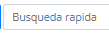 podremos buscar rápidamente un jutsu en concreto. Para ello nos podemos valer tanto del nombre en japonés, su traducción, su clan, su número... actúa de una manera un poco más rápida (como su nombre indica) que el filtro avanzado. Sin embargo la búsqueda no será tan concreta.
podremos buscar rápidamente un jutsu en concreto. Para ello nos podemos valer tanto del nombre en japonés, su traducción, su clan, su número... actúa de una manera un poco más rápida (como su nombre indica) que el filtro avanzado. Sin embargo la búsqueda no será tan concreta.
Interpretar un jutsu
Ahora, lo más divertido de todo... conocer lo que hacen los jutsu. Para ello nos valdremos de un jutsu sencillo.
Haciendo uso de la búsqueda rápida nos vamos al jutsu número 53. Katon, Endan (Elemento Fuego, Bala de Fuego).
Una vez abierto el jutsu ocultaremos la lista, para tener una mayor visibilidad del jutsu en cuestión.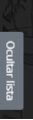
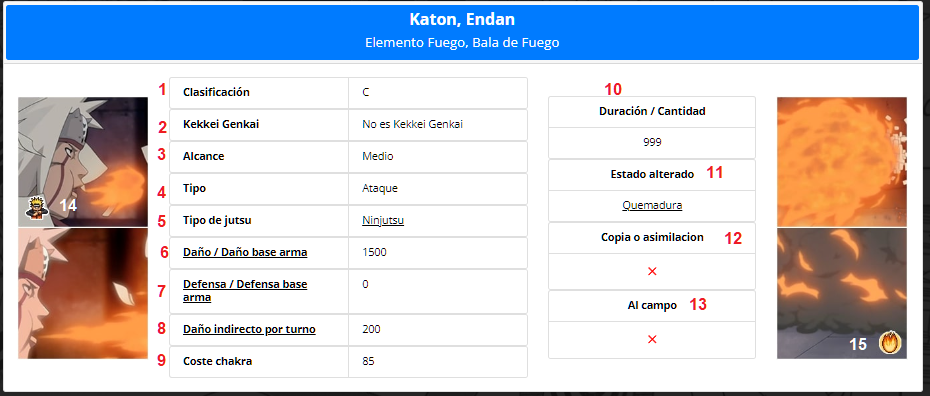
Dependiendo de la resolución de la pantalla veremos más o menos de la ventana. Pero vamos a ir apartado por apartado.- 1. Clasificación: El rango de la técnica. Esto no significa que si una técnica es A no la puedes utilizar hasta ser dicho rango.
2. Kekkei Genkai: ¿La técnica es un Kekkei Genkai? Esta opción te lo dirá.
3. Alcance: Ya seas adepto o no en las distancias esto te indicará el alcance de la misma. Como es lógico cada alcance es diferente y actúa de manera distinta. Por ejemplo, si estás Lejos una técnica Medio no te alcanzaría por norma general.
4. Tipo: ¿Es un ataque, es una defensa, es suplementario...? Esto te lo dirá.
5. Tipo de jutsu: Esto te explicará el tipo de jutsu que es. Hay ciertas defensas que son débiles o ventajosas frente a unos tipos jutsus concretos. O ciertas acciones que sólo permiten cierto uso de técnicas.
6. Daño base: Esto es el daño base. Es decir, el daño por defecto de la técnica sin ningún modificador. Ni PD, ni bonus, ni mejoras... nada.
7. Defensa base: Tal como pasa con el daño base esto indica la defensa base sin ningún tipo de modificador.
8. Daño indirecto por turno: Esto indicará el daño indirecto por turno que tiene tu técnica. Si el parámetro es 0 es que no posee daño indirecto. Simple.
9. Coste chakra: Aquí se indica cuánto chakra gastarás al usar esta técnica. ¡Recuerda siempre mirar el gasto antes de usar las técnicas!
10. Duración / Cantidad: ¿Cuánto tiempo dura tu jutsu o tu indirecto? Aquí lo indica. Por supuesto que valores imposibles a los que llegar (como 999) indican que durará hasta que sea sanado o el combate finalice.
11. Estado alterado: El tipo de esta alterado que provoca el jutsu. ¡Ojo! Esto también lo indica en el número 15.
12. Copia o asimilación: ¿Tu jutsu puede ser copiado por técnicas como el Sharingan o asimilado por otras como el Rin'negan o experimentos? Esto te lo indicará.
13. Al campo: Aquí podrás comprobar si tu jutsu daña al campo. Que dañe al campo es diferente a que dañe a varios usuarios. Puede haber técnicas que dañen a los enemigos pero que no dañe al campo como tal. ¡La mayoría de técnicas de campo no pueden ser esquivadas con Kawarimi!
14. Sellos: Si aparece un Naruto haciendo un sello de manos significa que tu técnica los utiliza. Si no hay ningún icono de Naruto en las imágenes significará que no los necesita.
15. Tipo de estado alterado: Parecido al apartado 11. Esto indicará el tipo de estado que posee sea uno o más de uno.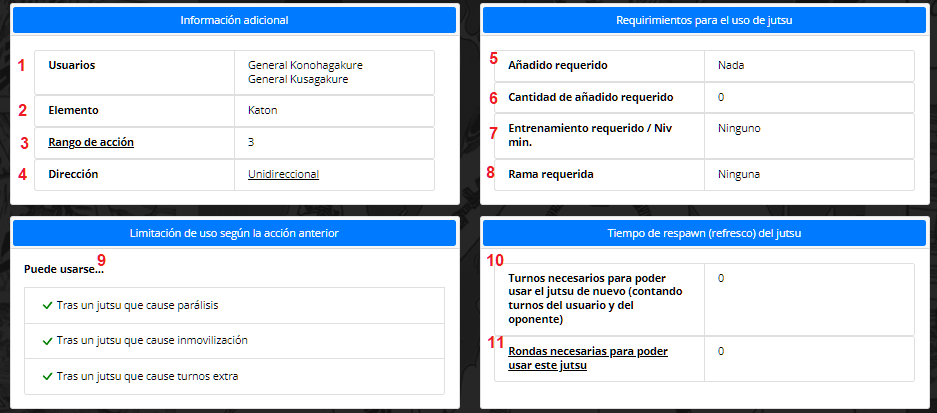
- 1. Usuarios: Esto indica quiénes pueden utilizar esta técnica: un clan, un usuario concreto, una aldea...
2. Elemento: ¿Necesitas que explique qué significa esto...? ¡Pues el elemento que es!
3. Rango de acción: A cuántos usuarios daña/defiende. O lo que es lo mismo, a cuánta gente afecta el jutsu en cuestión.
4. Dirección: La dirección que tomará la técnica. Si pasas el ratón por el tipo de dirección que es el jutsu te mostrará los datos de la misma.
5. Añadido requerido: ¿Tu técnica requiere algún objeto en cuestión para ser usada? Esto te lo indicará.
6. Cantidad de añadido requerido: Cantidad del objeto en cuestión que utilizas para la técnica.
7. Entrenamiento requerido / Niv. min.: Esto indica qué entrenamiento o nivel requiere para usar la técnica. Si no indica nada y posees lo esencial para que la puedas usar (rama, usuario, elemento, objeto...) podrás usarla.
8. Rama requerida: ¿Tu jutsu requiere de una rama concreta para ser usado? Esto te lo indicará.
9. Limitaciones de uso según la acción anterior: Esto indica si puede usarse la técnica en cuestión dependiendo de la acción anterior. Es decir, si tu jutsu es una parálisis es más que probable que la opción "tras un jutsu que cause parálisis" y "tras un jutsu que cause turnos extra" no puedas usarlo. Eso es lógico si nos paramos a pensar en que, de poderse utilizar, estarías creando turnos de manera continúa. O si tu jutsu causa inmovilización que no puedas utilizarlo si previamente se ha utilizado una inmovilización frente al mismo enemigo. Aunque claro, hay ciertos jutsus y normativas que son ajenas a esto: dependerá del jutsu en cuestión y del efecto que cause.
10. Turnos necesarios (...): Turnos necsarios para volver a utilizar el jutsu en cuestión. Contando, por supuesto, con los turnos del usuario y oponente (¡en combates grupales también cuenta!)
11. Rondas necesarias (...): Lo mismo que el caso anterior, pero en este caso rondas. Por norma general entendemos por ronda la ronda del usuario en cuestión.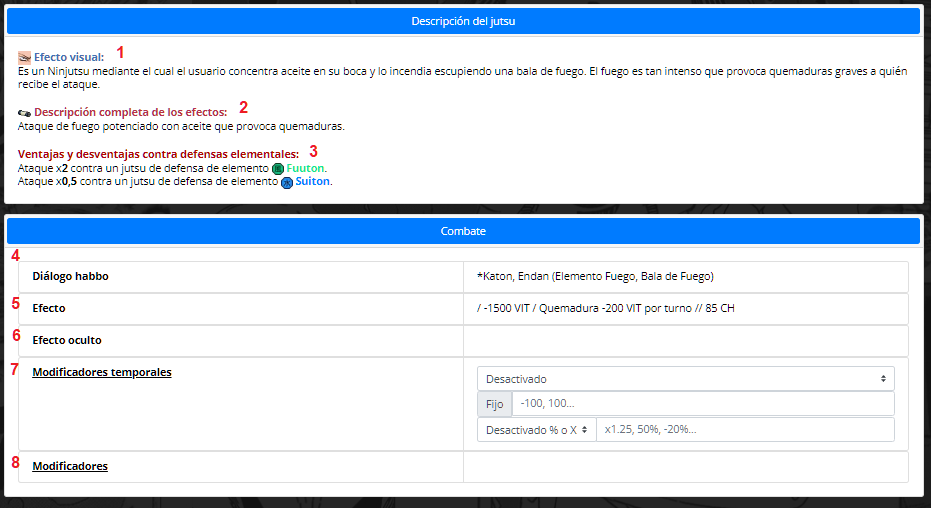
Continuemos. Si bajamos veremos el resto de información de la técnica. Vamos a desglosarla también.- 1. Efecto visual: En qué consiste a efectos visuales onrol. Esto es diferente al efecto y la descripción completa de los efectos.
2. Descripción completa: Esto explicará qué hace la técnica en sí. ¿Daña, defiende, causa quemaduras? ¿Cómo actúa? Todo estará ahí.
3. Ventajas y desventajas: Esto indicará qué ventajas y desventajas posee frente a otros elementos. Puede haber técnicas que no lo indiquen, para eso siempre se tendrá en cuenta la naturaleza de la técnica.
4. Diálogo habbo: Esto es un copia-pega, básicamente. Deberás copiar y pegarlo (o escribirlo) en el holo.
5. Efecto: El efecto que tiene tu técnica. Es aconsejable copiar y pegar esto también en el holo para dar a conocer tanto el efecto como tu gasto de chakra.
6. Efecto oculto: Algunas técnicas pueden tener un efecto oculto, que se consigue a partir de cierto nivel o al completar cierto entrenamiento, ahí se indicará en qué consiste el efecto oculto.
7. Modificadores temporales: Esto te permitirá añadir un efecto temporal como si de la pestaña de combate se tratase. Pero, tal como su nombre indica, será solo temporal. Esto puede ser debido a ciertas condiciones del campo o a ciertos bonus temporales que no son necesarios añadir en el apartado de Combate.
8. Modificadores: Aquí se indicará qué modificadores posees activados en esta técnica en cuestión. Por ejemplo, de tener en la pestaña de combate algo que afecte directamente a ese jutsu o a jutsus de ese tipo te aparecerá ahí.
BONUS: Habrá técnicas que figure que no puede usarse Kawarimi o ciertas evasiones, o explicarán cómo actúan siendo defensas, o cómo se utiliza fuera de combate. Referente al Kawarimi toda técnica individual puede, por norma general, ser esquivada por Kawarimi. Puede aparecer cierta información adicional en estos apartados y siempre se indica a qué se refiere y qué es.
¡Ya sabes interpretar jutsus, enhorabuena!.